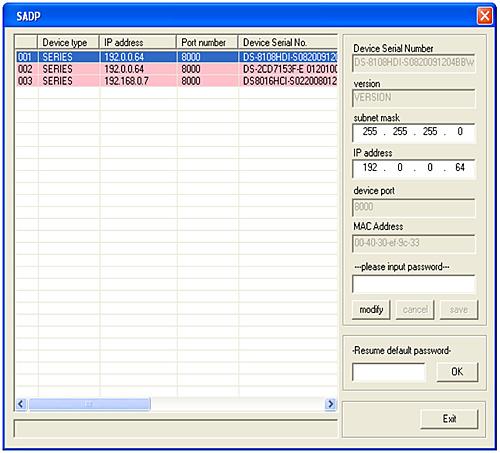SADP (Serch Active Device Protocol) to proste narzędzie przeznaczone do obsługi rejestratorów, kamer, serwerów za pomocą komputera PC podłączonego do tej samej sieci lokalnej.
Narzędziem przeznaczonym do obsługi rejestratorów, kamer i serwerów za pomocą komputera PC podłączonego do tej samej sieci lokalnej jest aplikacja SADP. Dzięki niemu w szybki i łatwy sposób zarządzać można parametrami sieciowymi podpiętych rejestratorów oraz kamer IP. Program pracuje na platformie Windows XP, Vista, 7. Pliki spakowane w archiwum WinRAR pobrać można z internetu: http://down.dipol.com.pl/Projects/bib308/SADP.rar
Przed uruchomieniem aplikacji zainstalować należy WinPcap dostarczony z programem. WinPcap to zestaw bibliotek dla systemu Windows, pozwalająca aplikacji takiej jak SADP uzyskać dostęp do pakietów sieciowych znajdujących się na stosie, z pominięciem wyższych warstw sieciowych. Sam SADP nie musi być instalowany. Wszystkie pliki powinny jednak znajdować się w jednym katalogu, który należy umieścić w ścieżce, z której nie zostanie łatwo skasowany. Skrót do pliku wykonywalnego można umieścić na pulpicie.
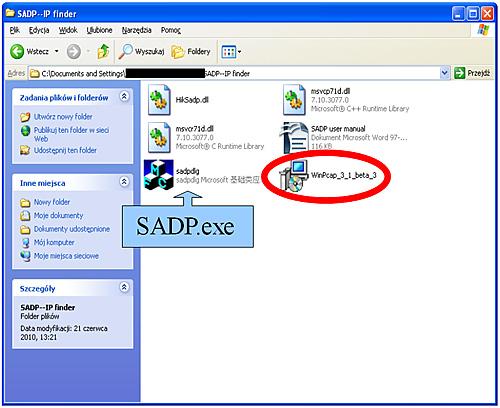
Aby SADP mógł prawidłowo pracować, należy pozostawić włączoną tylko jedną kartę sieciową. Pozostałe urządzenia muszą być wyłączone.
Przykładowe rozwiązanie architektury sieciowej przedstawia schemat poniżej. Najczęściej okazuje się, że adresy IP urządzeń są nieznane lub nawet niewidoczne dla urządzeń sieciowych. Protokół SADP pracuje ciągle wykrywając urządzenia posiadające inne klasy adresu IP.
Po uruchomieniu programu urządzenia zostaną wyszukane automatycznie. Okno składa się z kilku elementów: lista wyszukanych urządzeń oraz panel boczny na którym znajdują się pola informacyjne oraz pola do wprowadzania zmian i zapisywania ustawień. Jak widać na przykładzie poniżej wyszukane zostały 3 urządzenia: jedno posiada adres IP 192.168.0.7, a dwa nowo dodane posiadają ustawione firmowo adresy 192.0.0.64. Zaznaczając na liście jeden z nich w polach po prawej stronie pojawią się szczegółowe informacje.